- Comment réparer le jeu de crabe – Coincé sur l’écran de chargement / Comment rejoindre les serveurs
- 1. Autoriser le jeu de crabe via le pare-feu
- 2. Modifier le fichier de configuration de démarrage
- 3. Essayez de rejoindre un serveur avec moins de joueurs
- 4. Vérifier l’intégrité des fichiers du jeu
- 5. Désactivez le pare-feu Windows ou le programme antivirus
- 6. Redémarrez votre routeur Wi-Fi
Crab Game est un jeu vidéo multijoueur à la première personne où les joueurs peuvent passer par plusieurs mini-jeux différents basés sur des jeux pour enfants jusqu’à ce que le dernier homme gagne. C’est plutôt mieux en termes de gameplay car cela n’a pas de réelles conséquences. Bien que le jeu Crab ait reçu des critiques positives sur Steam, il semble que certains joueurs soient bloqués sur l’écran de chargement. Alors que certains joueurs demandent comment rejoindre des serveurs. Eh bien, si vous en faites partie, ne vous inquiétez pas.
Ici, nous allons partager avec vous les moyens possibles de résoudre le problème de blocage de l’écran de chargement sur le PC, en dehors des étapes de connexion aux serveurs de jeu en ligne. Dani est un développeur et éditeur individuel pour ce jeu ce qui est assez appréciable. Il devient l’un des jeux à la mode en ce moment sur Steam et même de nombreuses personnes célèbres jouent à Crab Game. Maintenant, vous pouvez vous demander pourquoi ce problème particulier se produit. Lire ci-dessous pour plus d’informations.
Comment réparer le jeu de crabe – Coincé sur l’écran de chargement / Comment rejoindre les serveurs
Comme le jeu est nouveau sur le marché et qu’un seul développeur fait tout, nous pouvons nous attendre à ce que quelques correctifs ou la résolution de certains problèmes côté serveur améliorent le chargement du jeu ou la connexion aux serveurs en ligne. Selon les joueurs concernés, il faut un temps infini pour rejoindre les serveurs qui sont littéralement frustrants. Les joueurs finissent par regarder le cycle de chargement tourner jusqu’à ce qu’ils réessayent.
Le problème majeur est que ce problème particulier se produit à chaque fois en essayant de rejoindre le serveur de jeu. Maintenant, cela se produit parce que le serveur est déjà plein d’autres joueurs actifs. Vous devez comprendre que Crab Game est à la mode sur Steam et que c’est un jeu gratuit. Cela signifie qu’un grand nombre de joueurs actifs surchargés essaient continuellement d’accéder au serveur de jeu, tandis qu’un groupe de joueurs est dans la file d’attente la plupart du temps.
Il est donc évident qu’un grand nombre de joueurs rencontreront des problèmes lors de la connexion au serveur et pourront également rester bloqués dans l’écran de chargement. Alors qu’un tas d’autres joueurs peuvent rencontrer des problèmes pour se faire expulser du serveur ou du jeu en raison d’une connexion Internet lente / instable, quelle qu’elle soit. Bien que le jeu Crab soit capable d’avoir un maximum de 40 joueurs actifs sur un serveur à la fois, il ne montre que 38 joueurs, ce qui est un bogue.
Annonces
Maintenant, un autre bug est que lorsqu’il devient plein du maximum de 40 joueurs sur un serveur, il ne vous dit pas qu’il est plein. Au lieu de cela, il commence à vous empêcher d’accéder au serveur ou de rester bloqué sur l’écran de chargement jusqu’à ce qu’une place libre se libère. Cela finit par arriver à chaque fois aux joueurs. Heureusement, nous avons partagé quelques correctifs pour ce problème que vous pouvez consulter ci-dessous.
1. Autoriser le jeu de crabe via le pare-feu
- Cliquez sur le menu Démarrer > Tapez pare-feu et cliquez sur Pare-feu et protection réseau dans la liste.
- Cliquez sur Autoriser une application via le pare-feu > Accédez à Modifier les paramètres.
- Sélectionnez Autoriser une autre application > Cliquez sur Parcourir et sélectionnez le répertoire Crab Game installé sur le PC. [C:/Program Files/Steam/Steamapps/crabgame/Crab Game/Crab Game application]
- Ainsi, une fois l’application de jeu sélectionnée, cliquez sur Ouvrir > Cliquez sur Ajouter.
- Enfin, redémarrez le PC pour vérifier si le problème a été résolu ou non.
2. Modifier le fichier de configuration de démarrage
- Ouvrez le client Steam> Cliquez sur Crab Game from Library.
- Faites un clic droit sur le jeu et sélectionnez Propriétés.
- Cliquez sur Fichiers locaux> Cliquez sur Parcourir> Aller aux données de jeu de crabe.
- Double-cliquez sur le fichier de démarrage pour l’ouvrir > Ici, vous pouvez voir la ligne « wait-for-native-debugger=0 ».
- Changez simplement le 0 (numéro zéro) en 1 (numéro un)> Appuyez sur les touches Ctrl + S pour l’enregistrer.
- Enfin, redémarrez le PC pour vérifier à nouveau le problème Crab Game Stuck on Loading Screen ou Joining Servers.
3. Essayez de rejoindre un serveur avec moins de joueurs
Il est fortement recommandé d’essayer de rejoindre un serveur qui a un nombre limité de joueurs qui devrait être inférieur à 40 joueurs. Dans ce scénario, il y a de fortes chances que vous puissiez accéder facilement au serveur.
4. Vérifier l’intégrité des fichiers du jeu
Parfois, un fichier de jeu corrompu ou manquant peut causer plusieurs problèmes avec le lancement du jeu ou le gameplay, comme la connexion au serveur, etc. Pour résoudre ce problème, assurez-vous de vérifier l’intégrité des fichiers du jeu, que chaque fichier fonctionne bien ou non.
- Lancement Vapeur > Cliquez sur Bibliothèque.
- Clic-droit sur Jeu de crabe dans la liste des jeux installés.
- Maintenant, cliquez sur Propriétés > Aller à Fichiers locaux.

Annonces
- Cliquer sur Vérifier l’intégrité des fichiers du jeu.
- Vous devrez attendre que le processus soit terminé.
- Une fois cela fait, redémarrez simplement votre ordinateur et vérifiez si le jeu de crabe est bloqué sur le problème de l’écran de chargement ou rejoignez à nouveau les serveurs.
5. Désactivez le pare-feu Windows ou le programme antivirus
Vous devriez également essayer de désactiver le pare-feu Windows ou le programme antivirus sur votre ordinateur pour vérifier si le problème a été résolu ou non.
- Clique sur le Le menu Démarrer > Tapez pare-feu.
- Sélectionner Pare-feu Windows Defender à partir du résultat de la recherche.
- Maintenant, cliquez sur Activer ou désactiver le pare-feu Windows Defender du volet de gauche.

- Une nouvelle page s’ouvrira > Sélectionnez le Désactiver le pare-feu Windows Defender (non recommandé) option pour les deux Paramètres de réseau privé et public.

Annonces
- Une fois sélectionné, cliquez sur D’ACCORD pour enregistrer les modifications.
- Enfin, redémarrez votre ordinateur.
De même, vous devez également désactiver la protection de sécurité Windows. Suivez simplement les étapes ci-dessous :
- Presse Windows + je clés pour ouvrir le Paramètres Windows menu.
- Cliquer sur Mise à jour et sécurité > Cliquez sur Sécurité Windows du volet de gauche.
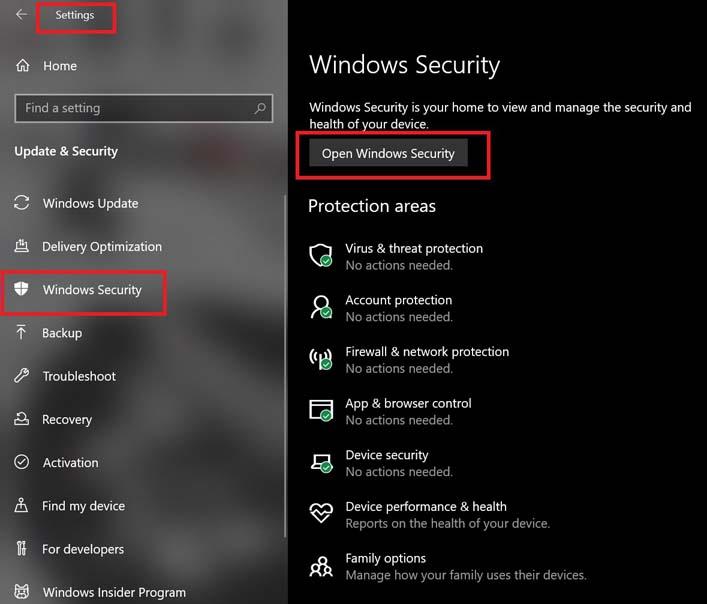
- Maintenant, cliquez sur le Ouvrez la sécurité Windows bouton.
- Aller à Protection contre les virus et les menaces > Cliquez sur Gérer les paramètres.
Publicité

- Ensuite, vous devrez simplement éteindre la Protection en temps réel basculer.
- Si vous y êtes invité, cliquez sur Oui pour aller plus loin.
- De plus, vous pouvez également désactiver Protection fournie par le cloud, Autoprotection si tu veux.
6. Redémarrez votre routeur Wi-Fi
Dernier point mais non le moindre, si aucune des méthodes ci-dessus ne fonctionne pour vous, essayez d’effectuer un cycle d’alimentation sur votre routeur Wi-Fi pour résoudre le problème de connectivité du serveur. Faire cela:
- Éteignez complètement le routeur et débranchez le câble d’alimentation du routeur.
- Attendez environ 30 secondes, puis rebranchez le câble d’alimentation sur le routeur.
- Enfin, allumez le routeur et vérifiez si le problème a été résolu ou non.
C’est ça, les gars. Nous supposons que ce guide vous a été utile. Pour d’autres questions, vous pouvez commenter ci-dessous.
